هناك العديد من البرامج التي نستخدمها باستمرار على موقعنا Windows الحاسوب. المشكلة هي أنه على مدار الأشهر ، وعلى مر السنين ، توقف العديد من هؤلاء عن الاهتمام بنا ، لكنهم ظلوا في النظام. يتم إضافة تلك التي تم تثبيتها مسبقًا بواسطة نظام التشغيل نفسه. لذلك ، من أجل إدارة التطبيقات المثبتة بأفضل طريقة ، يمكننا استخدام برامج مثل InstallAppAppView .
وكما نقول لكم ، مع مرور الوقت وإذا استخدمنا المكثف لل ريدموند نظام التشغيل ، تتراكم التطبيقات المثبتة. هذا على المدى الطويل يمكن أن يكون ضارا لل نظام نفسها وكفاءتها ، بالإضافة إلى طرح مساحة القرص من محركات الأقراص المثبتة.
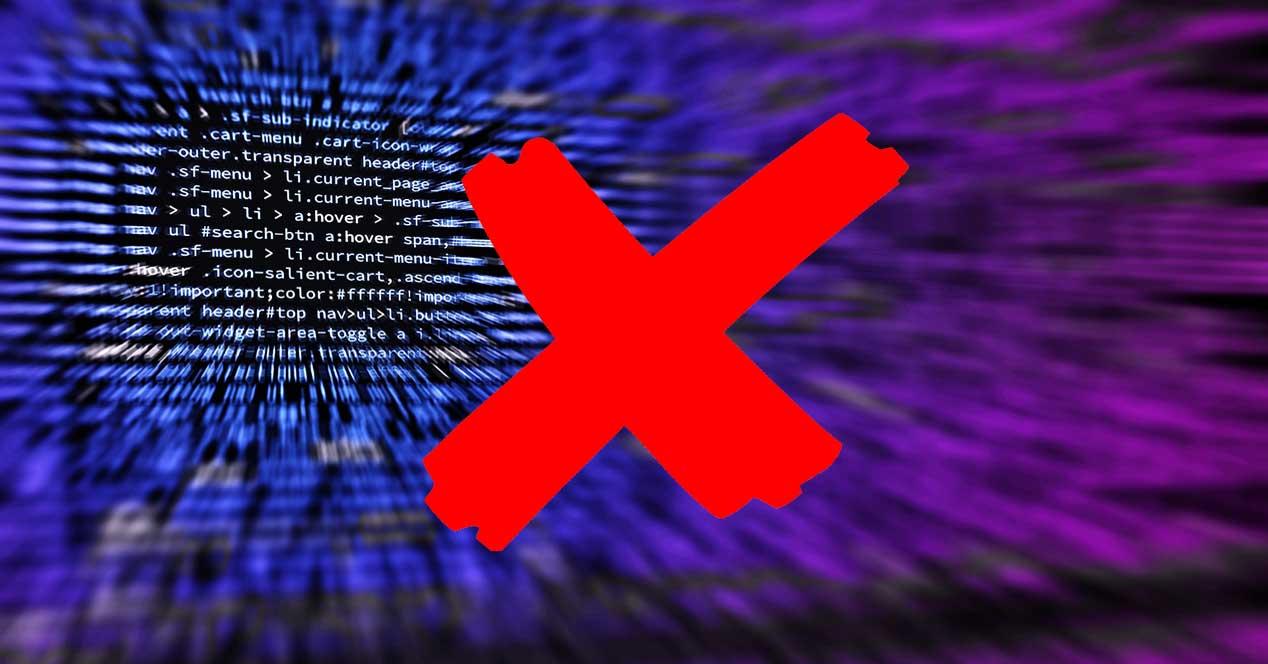
بالإضافة إلى ذلك ، نجد أيضًا العديد من البرامج التي تم تثبيتها بالفعل مع Windows نفسه والتي لا نحتاجها على الإطلاق. هذا هو السبب في أن الأكثر الموصى به في هذه الحالات هو الحفاظ على هذه التطبيقات من أجل القضاء على ما هو غير ضروري.
لنفترض أن هذه المهام يمكن تنفيذها بالوظيفة المتكاملة لـ Windows التي نجدها في لوحة التحكم ، أو من الإعدادات . ومع ذلك ، تجدر الإشارة إلى أن هذا التطبيق لا يعمل كما نود ، على الأقل في بعض المناسبات. لهذا السبب يمكننا دائمًا اختيار بدائل خارجية أخرى لكل هذا.
InstallAppAppView ، واجهة بسيطة لكنها فعالة
هذه هي حالة البرنامج الذي ذكرناه سابقًا ، InstalledAppView. هذا تطبيق سيساعدنا منذ البداية في الحصول على قائمة بجميع التطبيقات المثبتة مسبقًا في Windows 10 على الفور. على وجه التحديد ، نشير إلى أداة محمولة بالإضافة إلى أداة مجانية تولد قائمة تظهر فيه التطبيقات التي جلبها النظام ، بالإضافة إلى التطبيقات الأخرى التي تم إنشاؤها بمرور الوقت. وبالطبع ، يقدم لنا في الوقت نفسه بعض الخيارات الإضافية المثيرة للاهتمام ، كما سنرى.
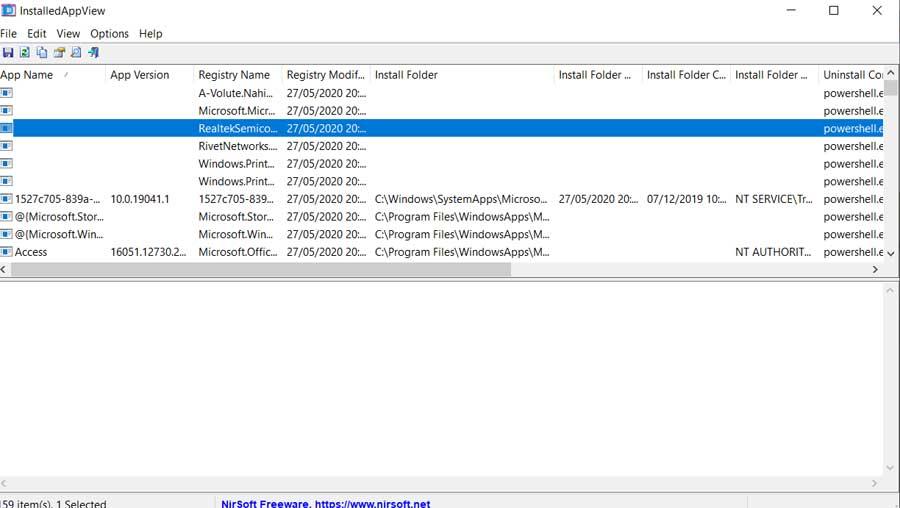
للبدء ، ما عليك سوى بدء البرنامج الذي سنجد فيه قائمة تطبيقات Windows المذكورة أعلاه. هنا بعض من النظام. من ناحية أخرى نجد اسم التطبيق الخاص به الإصدار أو إدخال التسجيل أو تاريخ التعديل الأخير. في الوقت نفسه ، من بين البيانات الأخرى ذات الأهمية ، نرى مجلد التثبيت وتاريخ تعديل البرنامج ، من بين أمور أخرى. كل هذا سيساعدنا في الحصول على معلومات أكثر من دقيقة وتحديد ما إذا كنا نريد التخلص منها أو الاحتفاظ بها.
أهم وظائف InstalledAppView
يجب أن نضع في اعتبارنا أن هذا البرنامج لا يعرض لنا فقط قائمة تطبيقات Windows على هذا النحو. سيسمح لنا أيضًا بتصدير هذه القائمة التي تم إنشاؤها. بهذه الطريقة سيكون لدينا ملف مع كل هؤلاء أدوات مثبتة ، بالإضافة إلى تفاصيلها. ما هو أكثر من ذلك ، يمكننا من خلال ذلك الحصول على ملف نصي فيه TXT تنسيق لتحريره أينما نريد دون مشاكل.
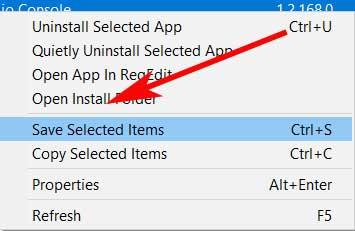
وبالمثل ، يمكننا أيضًا الحصول على قائمة بـ ملفات XML ، حيث نرى جميع تطبيقات Windows المثبتة مسبقًا حتى نتمكن من إدارتها. نظرًا لأنه لا يمكن أن يكون الأمر خلاف ذلك ، سيكون لدينا في نفس الوقت إمكانية إلغاء تثبيت هذه التطبيقات المثبتة مسبقًا. وبالتالي ، في حالة عدم الحاجة إلى تثبيت أي من التطبيقات مسبقًا على نظام التشغيل Windows الخاص بك PC الإدخال ، يمكنك استخدام هذا البرنامج لإزالتها.
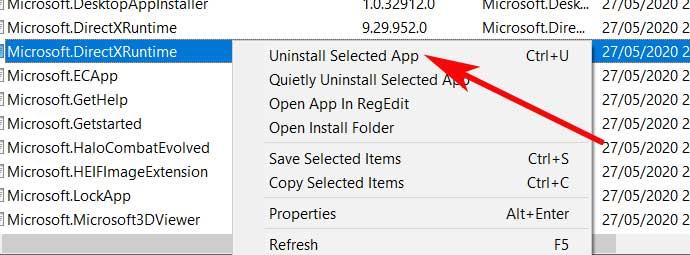
بالطبع ، يجب أن نأخذ في الاعتبار أيضًا أنه يمكننا إلغاء تثبيت تطبيقات متعددة في وقت واحد. سيساعدنا ذلك على تسريع عملية الحذف من خلال القدرة على حذف العديد من الإدخالات في القائمة دفعة واحدة. بالطبع ، الشيء الذي يجب أن نأخذه بعين الاعتبار هو أننا سنحتاج إلى كل هذا أذونات المسؤول .
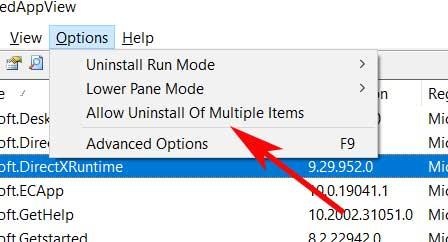
كيفية الحصول على معلومات إضافية
في كل مرة نستعرض فيها أيًا من التطبيقات المدرجة في InstalledAppView ، نجد أنفسنا ، كما ذكرنا من قبل ، مع الكثير من المعلومات. نرى هذا للوهلة الأولى ، في القائمة التي تم إنشاؤها ، ولكن لا يزال هناك المزيد من البيانات التي يمكننا الوصول إليها بشكل إضافي.
هذا شيء نحققه بالذهاب إلى ملف القائمة الخيار والنقر على خصائص. وبالتالي ، ما نحققه هو ظهور نافذة جديدة على الشاشة مع تلك المعلومات التي توسع النافذة الأولية.
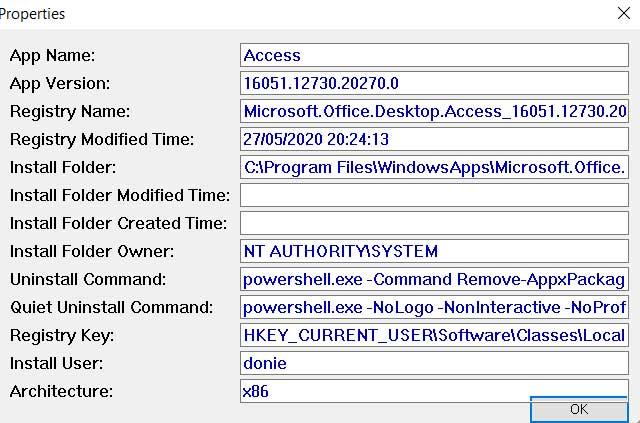
مع كل ما ذكرناه ، ما نحققه هو التخلص من بعض التطبيقات المثبتة في Windows دون داعٍ. ما هو أكثر من ذلك ، بفضل InstalledAppView ، سيكون لدينا إمكانية حذف بعض التطبيقات التي لا يمكننا إلغاء تثبيتها ، حيث أن نظام التشغيل نفسه هو الذي يمنعها. كما يسهل تخيله ، كل هذا يتيح لنا توفير مساحة على محركات الأقراص وتحرير Windows قليلاً.
كيفية تنزيل InstalledAppView مجانًا
حسنًا ، في حالة اهتمامنا بتجربة هذا التطبيق مباشرة ، يمكننا القيام بذلك الآن. لبدء أول شيء علينا القيام به هو تنزيله على جهاز الكمبيوتر الخاص بنا من الموقع الرسمي لمطوره ، على وجه التحديد من الرابط التالي .
وتجدر الإشارة إلى أننا سنجد كليهما هنا 32 بت و 64 بت إصدارات للتنزيل ، اعتمادًا على المعدات المتوفرة لدينا. وبالتالي ، بعد تنزيل واستخراج المجلد المقابل للملف المضغوط ، نجد البرنامج على هذا النحو. كما ذكرنا من قبل ، فهو تطبيق محمول ، لذلك لا يتطلب أي تثبيت على النظام. وبهذه الطريقة ، سيكون كافياً بالنسبة لنا لإطلاق البرنامج للاستفادة من الوظائف التي يقدمها.
